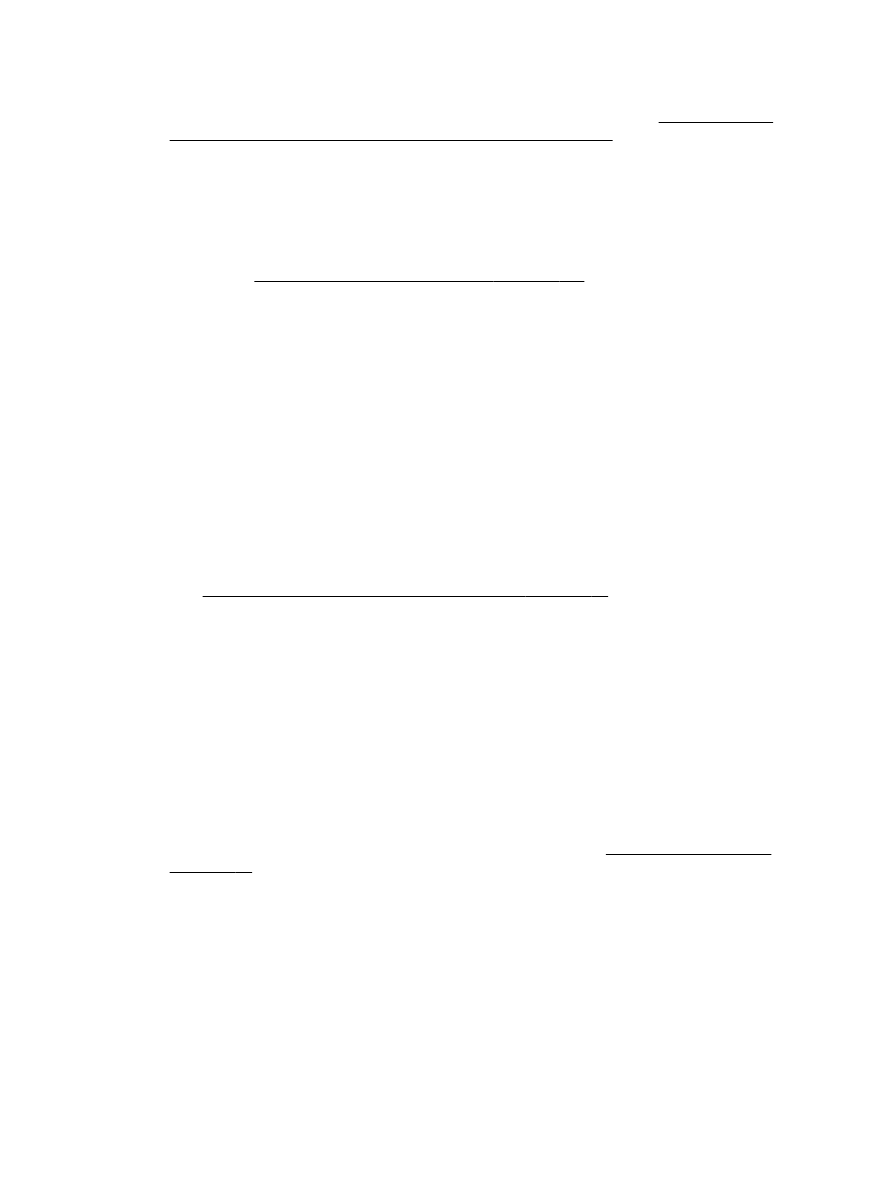
Documents absents ou décolorés
●
Vérification du papier
◦
Le papier n'est peut-être pas conforme aux spécifications de papier de Hewlett-Packard (il
est par exemple trop humide ou trop rugueux). Pour plus d'informations, consultez la
section Caractéristiques relatives au papier à la page 178.
●
Vérification des paramètres
◦
Il se peut que le paramètre de qualité Rapide (qui produit des copies de qualité Brouillon)
soit responsable de l'absence ou de la décoloration du contenu sur les documents.
Attribuez le paramètre Normale ou Supérieure.
●
Vérification de l'original
◦
La fidélité de la copie dépend de la qualité et du format de l'original. Utilisez le menu Copie
pour ajuster la luminosité de la copie. Si l'original est trop clair, il se peut que la copie ne
puisse pas compenser, même si vous réglez le contraste en conséquence.
◦
Il arrive que les images sur un fond en couleur ne ressortent pas ou que le fond apparaisse
dans une nuance différente.
◦
Si vous effectuez la copie d'un original sans bordures, chargez celui-ci sur la vitre du
scanner et non dans le bac d'alimentation automatique. Pour plus d'informations, voir
Chargement d'un original sur la vitre du scanner à la page 14.
◦
Si vous copiez une photo, placez-la sur la vitre du scanner, comme indiqué par l'icône sur
le plateau de numérisation.